సత్వరమార్గం టాబ్ బ్రౌజర్ హైజాకర్ (09.15.25)
సత్వరమార్గం టాబ్ అనేది ప్రజల కంప్యూటర్లలో వారి అనుమతి లేకుండా వ్యవస్థాపించబడే ఒక PUP. ఇది బ్రౌజర్ హైజాకర్ అని కూడా వర్గీకరించబడింది. సాధారణంగా, బ్రౌజర్ హైజాకర్లు ఇప్పటికే ఉన్న బ్రౌజర్ సెట్టింగులలో అసహ్యకరమైన మార్పులు చేస్తారు మరియు వినియోగదారు అనుమతి లేకుండా సాధారణంగా ఇన్స్టాల్ చేయబడతారు.
సత్వరమార్గం టాబ్ ఇన్స్టాల్ అయినప్పుడు, ఇది ఇప్పటికే ఉన్న బ్రౌజర్ సెట్టింగులను సవరించుకుంటుంది, ఉదా., హోమ్పేజీ మరియు క్రొత్త టాబ్ URL తద్వారా మీ ప్రశ్నలు స్వయంచాలకంగా “ s.advancedsearchlab.com. ” కు మార్చబడతాయి. ఇది మిమ్మల్ని యాహూ లేదా బింగ్కు తీసుకెళుతుంది. డెవలపర్లు ఆర్థికంగా ప్రయోజనం పొందే ప్రాయోజిత కంటెంట్తో వినియోగదారులకు బ్రౌజర్ హైజాకర్ సేవలు అందిస్తుంది. మీకు వివిధ రకాల మాల్వేర్ మరియు అవి ఏమి చేస్తున్నాయో తెలిస్తే, ఈ బ్రౌజర్ హైజాకర్ అది ఎలా ప్రవర్తిస్తుందో దాని నుండి ఒక రకమైన యాడ్వేర్ అని మీరు చెప్పగలరు.
సత్వరమార్గం టాబ్ బ్రౌజర్ హైజాకర్ అంటే ఏమిటి?సత్వరమార్గం బ్రౌజర్ హైజాకర్ అనేది బహుళ సెర్చ్ ఇంజిన్లకు వినియోగదారులకు ప్రాప్యతను అందిస్తుందని వాగ్దానం చేసే ప్రోగ్రామ్, వాస్తవానికి ఇది చేయదు. వాస్తవానికి, అటువంటి కార్యాచరణను అమలు చేయడంలో ఇది చాలా విఫలమవుతుంది. ఇది యూజర్ యొక్క శోధన ప్రశ్నలను చదవడం వంటి హానికరమైన చర్యలను చేస్తుంది.
యూజర్ యొక్క బ్రౌజింగ్ చరిత్రను పర్యవేక్షించడం యొక్క ముఖ్య ఉద్దేశ్యం వారి డేటాను పొందడం, తరువాత వారు మూడవ పార్టీ సంస్థలకు విక్రయిస్తారు.
ఏమిటి సత్వరమార్గం చేయగలదా?సత్వరమార్గం టాబ్ ప్రోగ్రామ్ ద్వారా మీ కంప్యూటర్ సోకినప్పుడు, మీరు ప్రశ్న చేసినప్పుడు తిరిగి వచ్చే ఫలితాలు గూగుల్ కస్టమ్ సెర్చ్ లేదా కొన్నిసార్లు యాహూ మరియు బింగ్. ఫలితాలలో చూపిన ప్రకటనల నుండి ఆదాయాన్ని సంపాదించడానికి అనువర్తనం వెనుక ఉన్న డెవలపర్లు ఈ విధంగా రూపొందించారు.
బ్రౌజర్ హైజాకర్ గూగుల్ క్రోమ్, సఫారి, మొజిల్లా ఫైర్ఫాక్స్, ఎంఎస్ ఎడ్జ్ లేదా మరేదైనా జోడించిన వెంటనే బ్రౌజర్, కొన్ని మార్పులు చేయబడ్డాయి.
PUP క్రొత్త టాబ్ చిరునామాను మరియు వెబ్ బ్రౌజర్ యొక్క హోమ్పేజీని మారుస్తుంది. ఏదేమైనా, ఈ మార్పు స్పష్టంగా లేదు, ఎందుకంటే సంక్రమణ యొక్క కనిపించే లక్షణం సాధారణ శోధన పట్టీ లేకపోవడం. ఉదాహరణకు, బ్రౌజర్ ఇప్పటికీ Google.com ను చూపుతుంది, కానీ శోధన పట్టీ లేదు. ఈ కారణంగా, వెబ్ బ్రౌజర్ హైజాక్ చేయబడిందని చాలా మంది వినియోగదారులు గుర్తించలేరు.
గుర్తించదగిన కొన్ని లక్షణాలు:
- “సత్వరమార్గం టాబ్” లేదా ఇతర అవాంఛిత యాడ్ -ఆన్స్ మీ కంప్యూటర్లో ఇన్స్టాల్ చేయబడతాయి.
- హోమ్పేజీ మరియు అన్ని క్రొత్త ట్యాబ్లు s.advancedsearchlab.com కు, ఆపై విశ్వసనీయ శోధన ఇంజిన్కు దారి తీస్తాయి.
- ప్రకటనలు మీరు సందర్శించే విభిన్న పేజీలు.
- శోధన ఫలితాలు ప్రాయోజిత లింక్లు మరియు ఇతర ప్రకటనలతో నిండి ఉంటాయి.
- బ్రౌజర్ విధులు గణనీయంగా మందగిస్తాయి.
బ్రౌజర్ హైజాకర్లు, సాధారణంగా, వినియోగదారులు ఇంటర్నెట్ నుండి డౌన్లోడ్ చేసే కొన్ని ఉచిత సాఫ్ట్వేర్ ప్రోగ్రామ్లతో కలిసి ఉంటారు. అటువంటి సంక్రమణ యొక్క మరొక ఇమేజ్ వెబ్ స్టోర్ వంటి అధికారిక ప్రదేశాలు కావచ్చు, ఇక్కడ అది అనుకోకుండా వ్యవస్థాపించబడుతుంది. ఉచిత సాఫ్ట్వేర్ పనిచేయడం ప్రారంభించిన తర్వాత, బ్రౌజర్ హైజాకర్ కంప్యూటర్కు సోకుతుంది మరియు మీ బ్రౌజర్ సెట్టింగులను మారుస్తుంది.
సాఫ్ట్వేర్ను డౌన్లోడ్ చేసేటప్పుడు మీ కంప్యూటర్ను ఇటువంటి హానికరమైన ఇన్ఫెక్షన్ల నుండి రక్షించడానికి, మీరు వీటిని చేయాలి:
- “ఉపయోగ నిబంధనలు” మరియు “లైసెన్స్ ఒప్పందం” చదవండి.
- మీరు యాడ్-ఆన్లు, సిస్టమ్ ఆప్టిమైజర్లు మరియు వదిలించుకోవడానికి “మాన్యువల్” లేదా “అడ్వాన్స్డ్” సెటప్ ఎంపికను కూడా ఎంచుకోవాలి. డౌన్లోడ్ చేసిన నిర్వాహకులు.
- సాధారణ వెబ్ బ్రౌజింగ్ కార్యకలాపాలను చేసేటప్పుడు అదనపు అప్రమత్తంగా ఉండటానికి కూడా ఇది సహాయపడుతుంది. సాధ్యమైనప్పుడల్లా, సందేహాస్పదమైన మూడవ పార్టీ ఇమేగ్లను సందర్శించకుండా ఉండమని మరియు మైక్రోసాఫ్ట్ స్టోర్ వంటి అధికారిక అనువర్తన వెబ్సైట్లపై మాత్రమే ఆధారపడాలని మీకు సలహా ఇవ్వబడింది. <
- మీరు సాఫ్ట్వేర్ను డౌన్లోడ్ చేసే ముందు, దాని గురించి సమాచారం పొందడానికి సమీక్షలు మరియు ఫోరమ్ పోస్ట్లను తనిఖీ చేయడం మర్చిపోవద్దు.
- అడ్బ్లాకర్ ప్రోగ్రామ్ను ప్రారంభించడం ప్రమాదాలను తగ్గించడానికి మరొక ప్రభావవంతమైన మార్గం. ఈ ప్రకటన-నిరోధించే ప్రోగ్రామ్లు మిమ్మల్ని హానికరమైన ప్రకటనల నుండి రక్షించడమే కాకుండా, సత్వరమార్గం టాబ్కు దారి మళ్లింపు గొలుసును కూడా ఆపివేస్తాయి.
గతంలో చెప్పినట్లుగా, ఈ బ్రౌజర్ హైజాకర్ మీ బ్రౌజింగ్ నమూనాలను విశ్లేషిస్తుంది , మీ రహస్య సమాచారానికి ప్రాప్యత పొందడం. సత్వరమార్గం నుండి బయటపడటానికి ఇవి తగినంత కారణాల కంటే ఎక్కువ. ఈ ప్రోగ్రామ్లు మొదటి చూపులో చాలా ఉపయోగకరమైన చేర్పుల వలె అనిపించవచ్చు, కాని వీలైనంత త్వరగా వెబ్ బ్రౌజర్ నుండి సత్వరమార్గాన్ని తొలగించడం మంచిది.
సత్వరమార్గం వంటి హానికరమైన ప్రోగ్రామ్ను వదిలించుకోవడానికి, మీరు అవసరం వ్యవస్థాపించిన పొడిగింపులు మరియు ప్రోగ్రామ్లను తొలగించడానికి నిర్దిష్ట సత్వరమార్గం తొలగింపు సూచనలను అనుసరించండి. అదనంగా, మీరు మరింత విస్తృతంగా శుభ్రపరచడానికి ఆటోమేటిక్ స్కాన్ చేయవలసి ఉంటుంది.
కొన్ని సందర్భాల్లో, మాన్యువల్ తొలగించడం కష్టమవుతుంది. ఇది జరిగినప్పుడు, పూర్తి సిస్టమ్ స్కాన్ చేయడానికి మీరు బలమైన యాంటీ మాల్వేర్ సాధనాన్ని ఉపయోగించాలి. మీ కంప్యూటర్ను PUP ల నుండి మరియు ransomware వంటి ఇతర ముఖ్యమైన బెదిరింపుల నుండి సమగ్రంగా రక్షించే సాధనాన్ని మీరు కనుగొనాలని సిఫార్సు చేయబడింది. ఇది ఒకప్పుడు సోకిన సిస్టమ్ యొక్క మొత్తం పనితీరును కూడా మెరుగుపరుస్తుంది.
చివరగా, మరేమీ సహాయం చేయనట్లు అనిపిస్తే మీరు ఇన్స్టాల్ చేసిన అన్ని వెబ్ బ్రౌజర్లను రీసెట్ చేయాలి.
సత్వరమార్గం టాబ్ బ్రౌజర్ హైజాకర్ను ఎలా తొలగించాలి Google Chrome నుండిమీ కంప్యూటర్ నుండి సత్వరమార్గం బ్రౌజర్ హైజాకర్ను పూర్తిగా తొలగించడానికి, మీరు Google Chrome లోని అన్ని మార్పులను రివర్స్ చేయాలి, అనుమానాస్పద పొడిగింపులు, ప్లగిన్లు మరియు మీ అనుమతి లేకుండా జోడించిన యాడ్-ఆన్లను అన్ఇన్స్టాల్ చేయాలి.
Google Chrome నుండి సత్వరమార్గం బ్రౌజర్ హైజాకర్ను తొలగించడానికి క్రింది సూచనలను అనుసరించండి:
1. హానికరమైన ప్లగిన్లను తొలగించండి. Google Chrome అనువర్తనాన్ని ప్రారంభించండి, ఆపై కుడి-ఎగువ మూలలో ఉన్న మెను చిహ్నంపై క్లిక్ చేయండి. మరిన్ని సాధనాలను ఎంచుకోండి & gt; పొడిగింపులు. సత్వరమార్గం టాబ్ బ్రౌజర్ హైజాకర్ మరియు ఇతర హానికరమైన పొడిగింపుల కోసం చూడండి. మీరు అన్ఇన్స్టాల్ చేయదలిచిన ఈ పొడిగింపులను హైలైట్ చేసి, ఆపై వాటిని తొలగించడానికి తొలగించు క్లిక్ చేయండి. 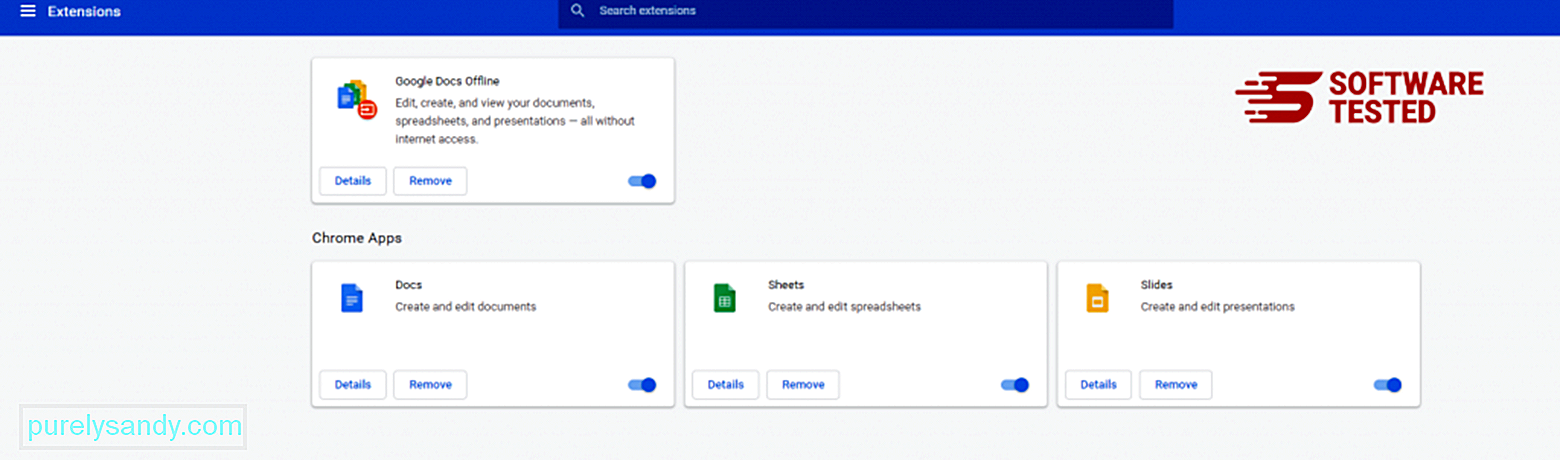
Chrome యొక్క మెను చిహ్నంపై క్లిక్ చేసి సెట్టింగ్లు ఎంచుకోండి. ప్రారంభంలో క్లిక్ చేసి, ఆపై నిర్దిష్ట పేజీని లేదా పేజీల సెట్ను తెరవండి . మీరు క్రొత్త పేజీని సెటప్ చేయవచ్చు లేదా ఇప్పటికే ఉన్న పేజీలను మీ హోమ్పేజీగా ఉపయోగించవచ్చు. 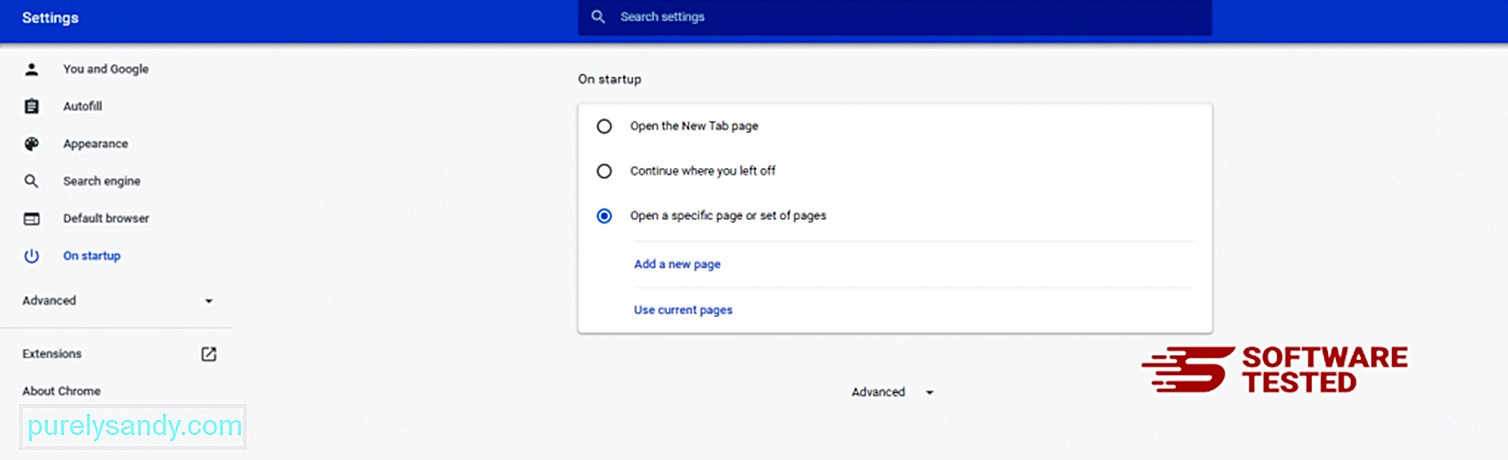
Google Chrome యొక్క మెను చిహ్నానికి తిరిగి వెళ్లి సెట్టింగులు & gt; శోధన ఇంజిన్ , ఆపై శోధన ఇంజిన్లను నిర్వహించండి క్లిక్ చేయండి. మీరు Chrome కోసం అందుబాటులో ఉన్న డిఫాల్ట్ సెర్చ్ ఇంజిన్ల జాబితాను చూస్తారు. మీరు అనుమానాస్పదంగా భావించే ఏదైనా సెర్చ్ ఇంజిన్ను తొలగించండి. సెర్చ్ ఇంజిన్ పక్కన ఉన్న మూడు-డాట్ మెనుని క్లిక్ చేసి, జాబితా నుండి తొలగించు క్లిక్ చేయండి. 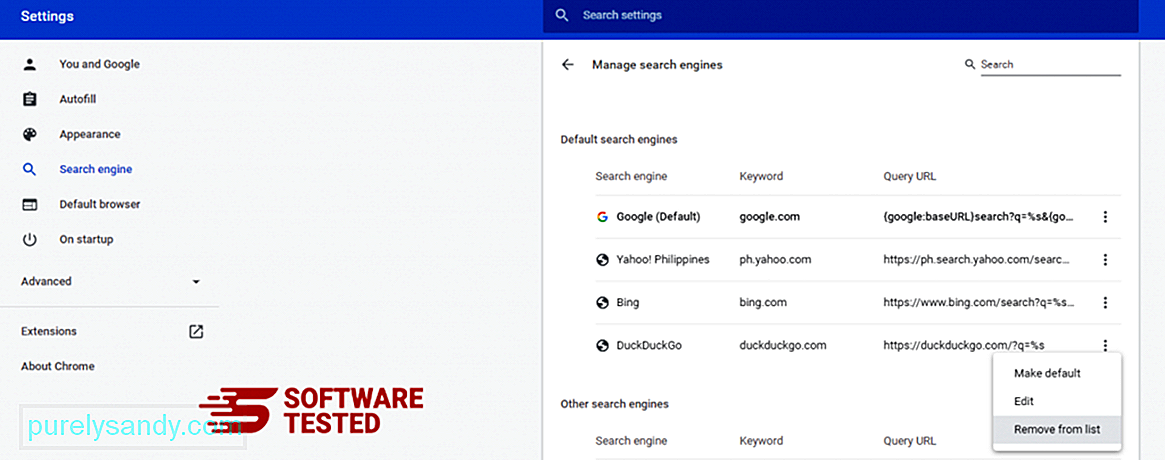
మీ బ్రౌజర్ యొక్క కుడి ఎగువ భాగంలో ఉన్న మెను ఐకాన్పై క్లిక్ చేసి, సెట్టింగులు ఎంచుకోండి. పేజీ దిగువకు స్క్రోల్ చేసి, ఆపై రీసెట్ చేసి, శుభ్రపరచండి కింద సెట్టింగులను వాటి అసలు డిఫాల్ట్లకు పునరుద్ధరించండి పై క్లిక్ చేయండి. చర్యను నిర్ధారించడానికి సెట్టింగ్ల రీసెట్ బటన్పై క్లిక్ చేయండి. 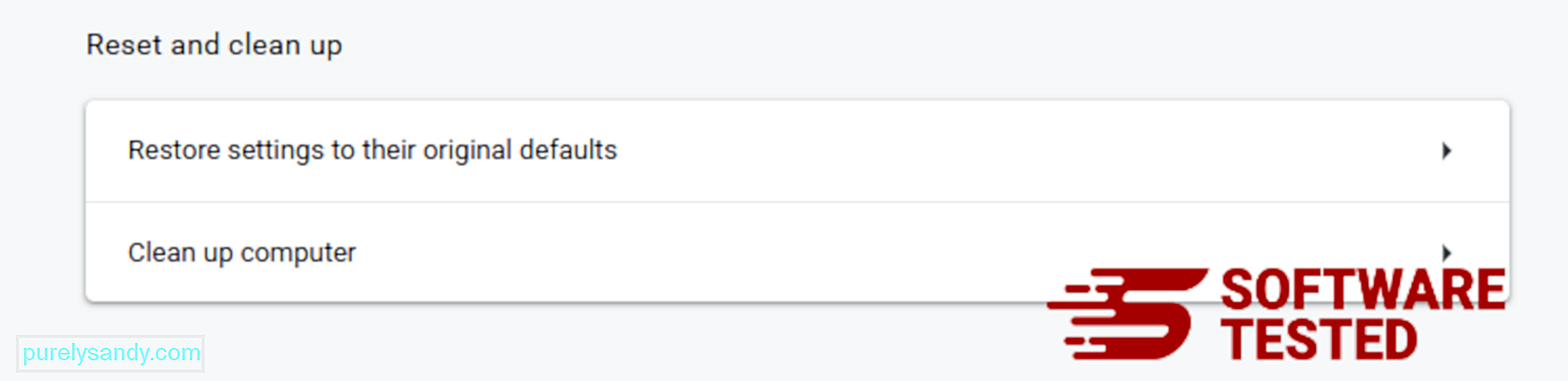
ఈ దశ మీ ప్రారంభ పేజీ, క్రొత్త ట్యాబ్, సెర్చ్ ఇంజన్లు, పిన్ చేసిన ట్యాబ్లు మరియు పొడిగింపులను రీసెట్ చేస్తుంది. అయితే, మీ బుక్మార్క్లు, బ్రౌజర్ చరిత్ర మరియు సేవ్ చేసిన పాస్వర్డ్లు సేవ్ చేయబడతాయి.
మొజిల్లా ఫైర్ఫాక్స్ నుండి సత్వరమార్గం టాబ్ బ్రౌజర్ హైజాకర్ను ఎలా తొలగించాలి?ఇతర బ్రౌజర్ల మాదిరిగానే, మాల్వేర్ మొజిల్లా ఫైర్ఫాక్స్ యొక్క సెట్టింగ్లను మార్చడానికి ప్రయత్నిస్తుంది. సత్వరమార్గం టాబ్ బ్రౌజర్ హైజాకర్ యొక్క అన్ని జాడలను తొలగించడానికి మీరు ఈ మార్పులను చర్యరద్దు చేయాలి. ఫైర్ఫాక్స్ నుండి సత్వరమార్గం టాబ్ బ్రౌజర్ హైజాకర్ను పూర్తిగా తొలగించడానికి క్రింది దశలను అనుసరించండి:
1. ప్రమాదకరమైన లేదా తెలియని పొడిగింపులను అన్ఇన్స్టాల్ చేయండి.మీకు ఇన్స్టాల్ చేయడం గుర్తు తెలియని ఏదైనా తెలియని పొడిగింపుల కోసం ఫైర్ఫాక్స్ తనిఖీ చేయండి. ఈ పొడిగింపులను మాల్వేర్ వ్యవస్థాపించే అవకాశం ఉంది. దీన్ని చేయడానికి, మొజిల్లా ఫైర్ఫాక్స్ను ప్రారంభించండి, ఎగువ-కుడి మూలలోని మెను ఐకాన్పై క్లిక్ చేసి, ఆపై యాడ్-ఆన్లు & gt; పొడిగింపులు .
పొడిగింపుల విండోలో, సత్వరమార్గం టాబ్ బ్రౌజర్ హైజాకర్ మరియు ఇతర అనుమానాస్పద ప్లగిన్లను ఎంచుకోండి. పొడిగింపు పక్కన ఉన్న మూడు-డాట్ మెనుపై క్లిక్ చేసి, ఆపై ఈ పొడిగింపులను తొలగించడానికి తొలగించు ఎంచుకోండి. 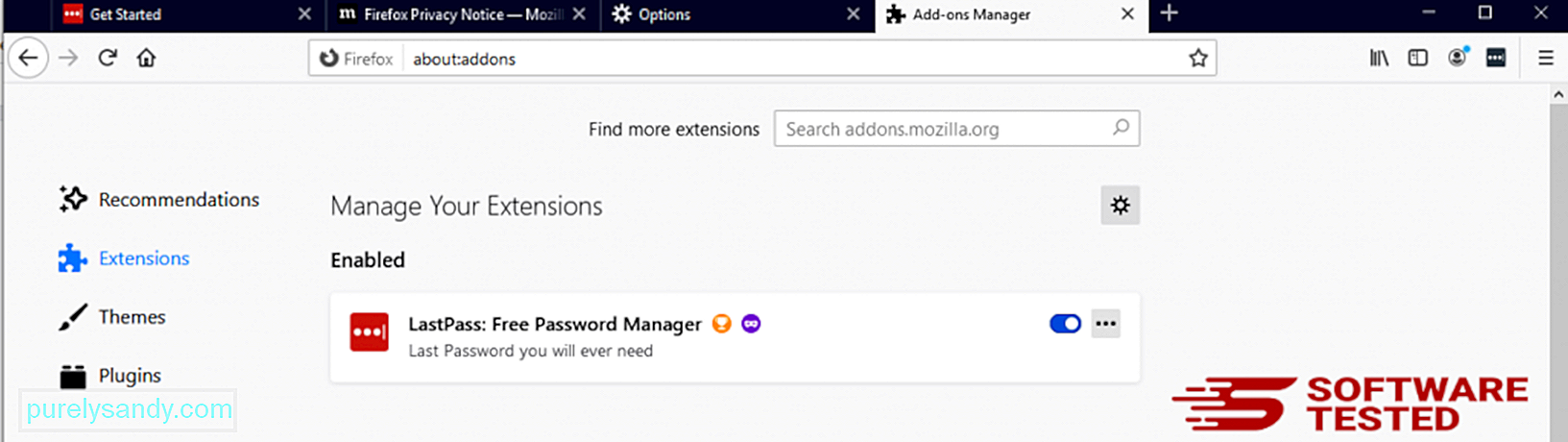
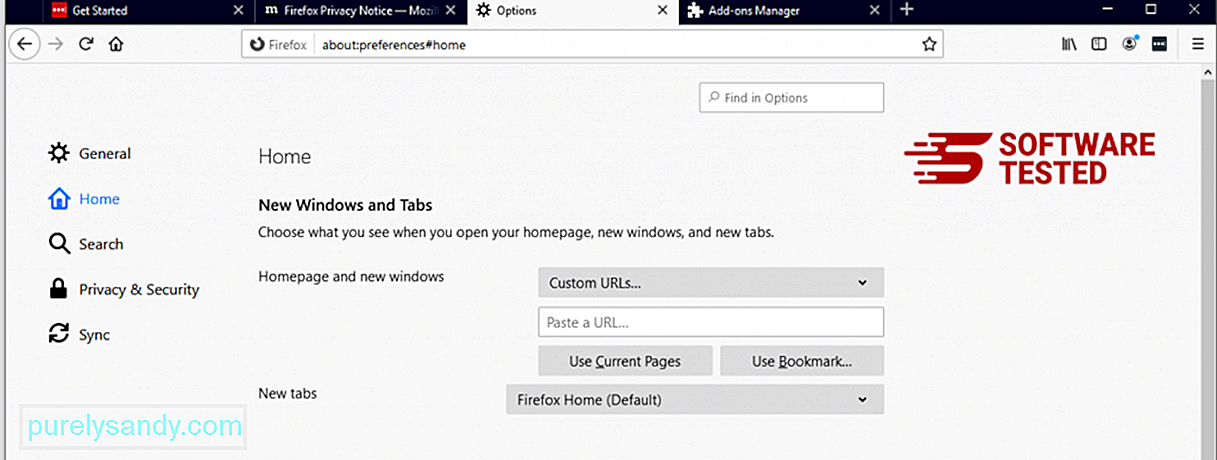
బ్రౌజర్ యొక్క కుడి-ఎగువ మూలలో ఉన్న ఫైర్ఫాక్స్ మెనుపై క్లిక్ చేసి, ఆపై ఎంపికలు & gt; జనరల్. హానికరమైన హోమ్పేజీని తొలగించి మీకు ఇష్టమైన URL లో టైప్ చేయండి. లేదా డిఫాల్ట్ హోమ్పేజీకి మార్చడానికి మీరు పునరుద్ధరించు క్లిక్ చేయవచ్చు. క్రొత్త సెట్టింగులను సేవ్ చేయడానికి సరే క్లిక్ చేయండి.
3. మొజిల్లా ఫైర్ఫాక్స్ను రీసెట్ చేయండి. ఫైర్ఫాక్స్ మెనుకి వెళ్లి, ఆపై ప్రశ్న గుర్తుపై క్లిక్ చేయండి (సహాయం). ట్రబుల్షూటింగ్ సమాచారాన్ని ఎంచుకోండి. మీ బ్రౌజర్కు క్రొత్త ప్రారంభాన్ని ఇవ్వడానికి ఫైర్ఫాక్స్ బటన్ను నొక్కండి. 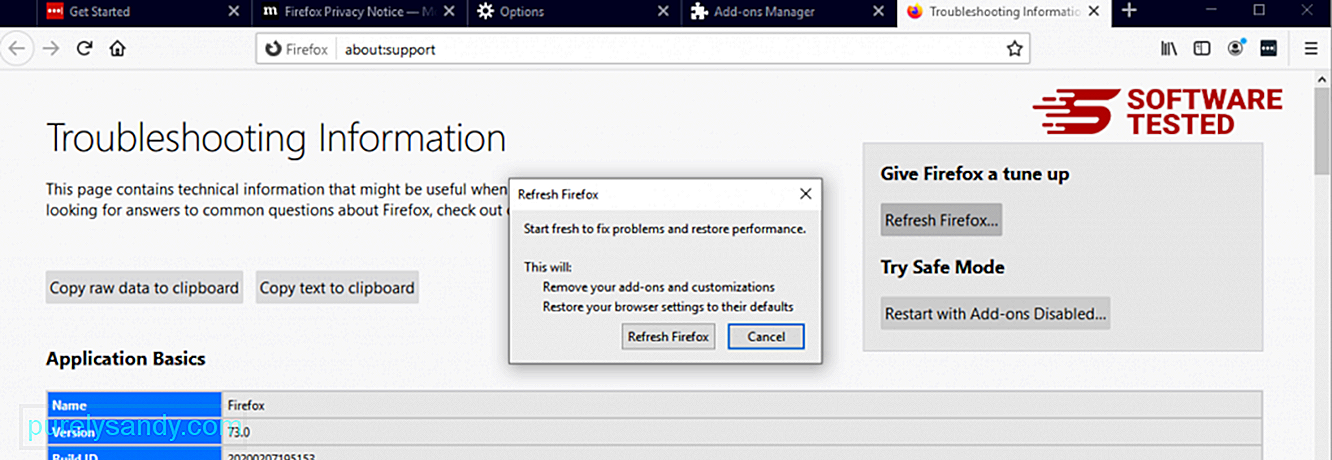
మీరు పై దశలను పూర్తి చేసిన తర్వాత, సత్వరమార్గం టాబ్ బ్రౌజర్ హైజాకర్ మీ మొజిల్లా ఫైర్ఫాక్స్ బ్రౌజర్ నుండి పూర్తిగా పోతుంది.
ఇంటర్నెట్ ఎక్స్ప్లోరర్ నుండి సత్వరమార్గం టాబ్ బ్రౌజర్ హైజాకర్ను ఎలా వదిలించుకోవాలినిర్ధారించడానికి మీ బ్రౌజర్ను హ్యాక్ చేసిన మాల్వేర్ పూర్తిగా పోయిందని మరియు అన్ని అనధికార మార్పులు ఇంటర్నెట్ ఎక్స్ప్లోరర్లో తిరగబడతాయని, క్రింద ఇచ్చిన దశలను అనుసరించండి:
1. ప్రమాదకరమైన యాడ్-ఆన్లను వదిలించుకోండి. మాల్వేర్ మీ బ్రౌజర్ను హైజాక్ చేసినప్పుడు, మీకు తెలియకుండానే ఇంటర్నెట్ ఎక్స్ప్లోరర్లో అకస్మాత్తుగా కనిపించే యాడ్-ఆన్లు లేదా టూల్బార్లు చూసినప్పుడు స్పష్టమైన సంకేతాలలో ఒకటి. ఈ యాడ్-ఆన్లను అన్ఇన్స్టాల్ చేయడానికి, ఇంటర్నెట్ ఎక్స్ప్లోరర్ ను ప్రారంభించండి, మెనుని తెరవడానికి బ్రౌజర్ యొక్క కుడి ఎగువ మూలలో ఉన్న గేర్ చిహ్నంపై క్లిక్ చేసి, ఆపై యాడ్-ఆన్లను నిర్వహించండి ఎంచుకోండి. ‘ ఆపివేయి క్లిక్ చేయడం ద్వారా మీరు ఈ ప్లగిన్లను / యాడ్-ఆన్లను నిలిపివేయవచ్చు. 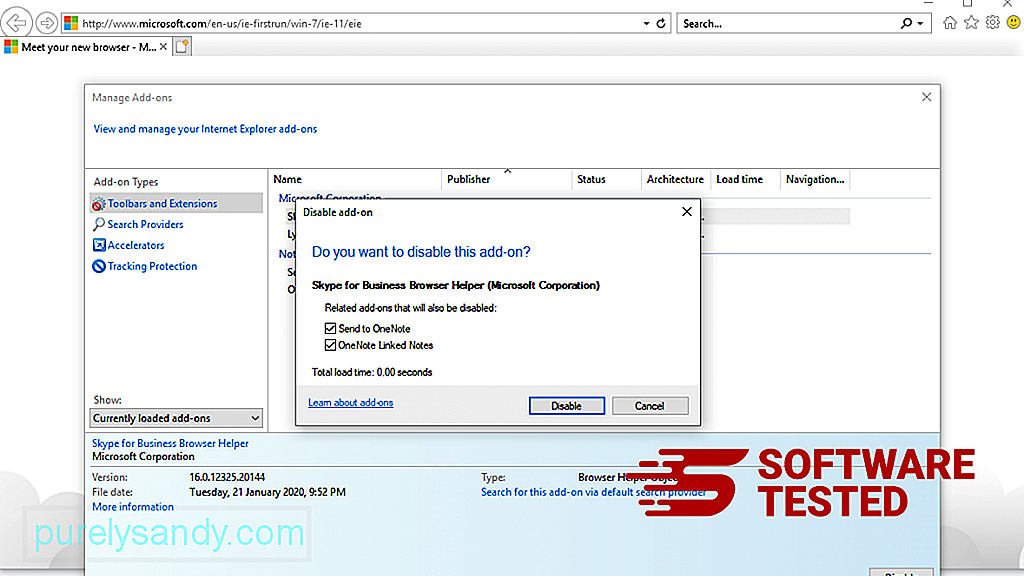
మీకు అకస్మాత్తుగా వేరే ప్రారంభ పేజీ ఉంటే లేదా మీ డిఫాల్ట్ సెర్చ్ ఇంజిన్ మార్చబడితే, మీరు దాన్ని ఇంటర్నెట్ ఎక్స్ప్లోరర్ సెట్టింగుల ద్వారా తిరిగి మార్చవచ్చు. దీన్ని చేయడానికి, బ్రౌజర్ యొక్క కుడి-ఎగువ మూలలో ఉన్న గేర్ చిహ్నంపై క్లిక్ చేసి, ఆపై ఇంటర్నెట్ ఎంపికలు ఎంచుకోండి. 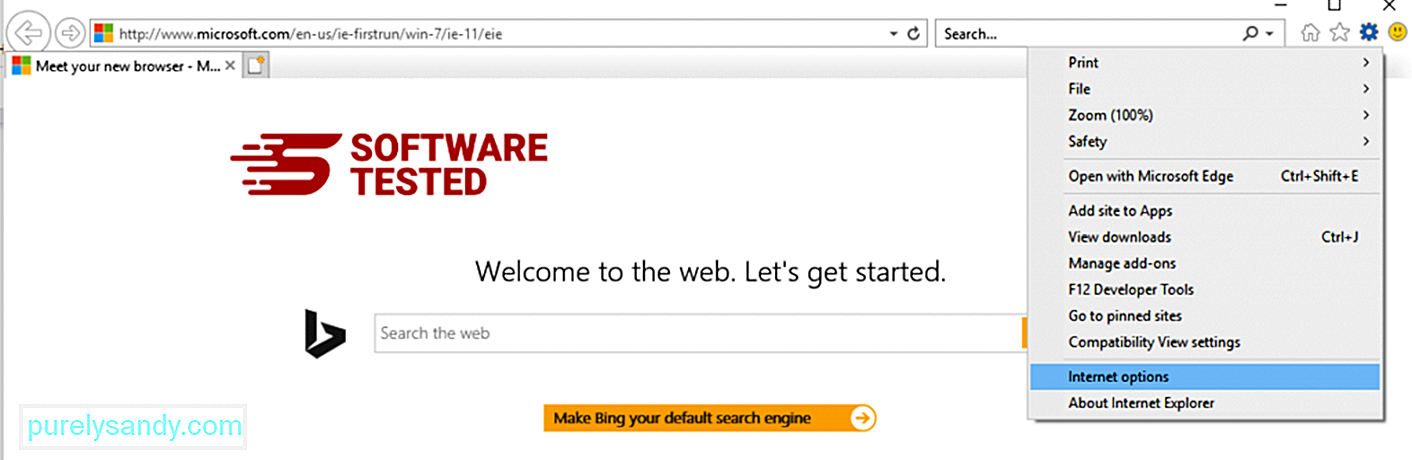
జనరల్ టాబ్ కింద, హోమ్పేజీ URL ను తొలగించి మీకు ఇష్టమైన హోమ్పేజీని నమోదు చేయండి. క్రొత్త సెట్టింగ్లను సేవ్ చేయడానికి వర్తించు క్లిక్ చేయండి. 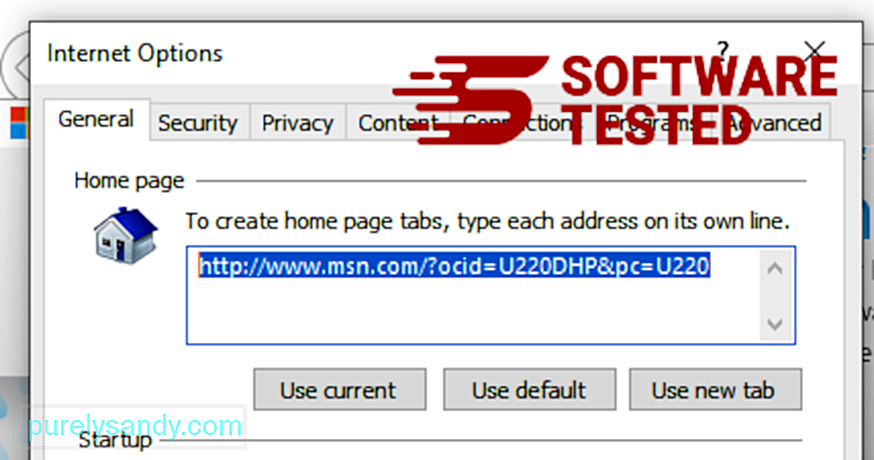
ఇంటర్నెట్ ఎక్స్ప్లోరర్ మెను నుండి (పైభాగంలో గేర్ చిహ్నం), ఇంటర్నెట్ ఎంపికలు ఎంచుకోండి. అధునాతన టాబ్పై క్లిక్ చేసి, ఆపై రీసెట్ ఎంచుకోండి. 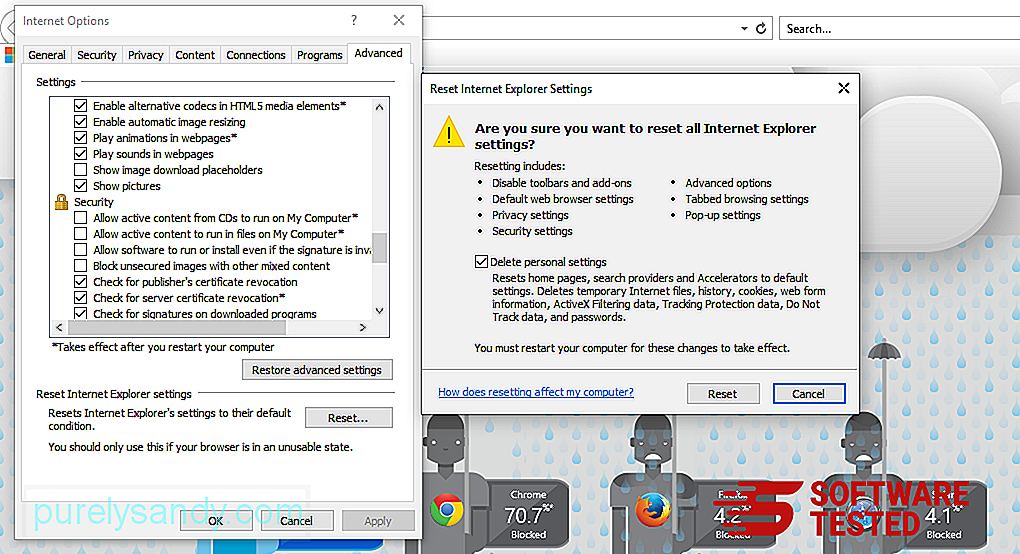
రీసెట్ విండోలో, వ్యక్తిగత సెట్టింగులను తొలగించు ఆపివేసి, చర్యను నిర్ధారించడానికి మరోసారి రీసెట్ బటన్ను క్లిక్ చేయండి.
ఎలా మైక్రోసాఫ్ట్ ఎడ్జ్లో సత్వరమార్గం టాబ్ బ్రౌజర్ హైజాకర్ను అన్ఇన్స్టాల్ చేయండిమీ కంప్యూటర్ మాల్వేర్ సోకినట్లు మీరు అనుమానించినట్లయితే మరియు మీ మైక్రోసాఫ్ట్ ఎడ్జ్ బ్రౌజర్ ప్రభావితమైందని మీరు అనుకుంటే, మీ బ్రౌజర్ను రీసెట్ చేయడమే మంచి పని.
మీ కంప్యూటర్లోని మాల్వేర్ యొక్క అన్ని జాడలను పూర్తిగా తొలగించడానికి మీ మైక్రోసాఫ్ట్ ఎడ్జ్ సెట్టింగులను రీసెట్ చేయడానికి రెండు మార్గాలు ఉన్నాయి. మరింత సమాచారం కోసం క్రింది సూచనలను చూడండి.
విధానం 1: ఎడ్జ్ సెట్టింగుల ద్వారా రీసెట్ చేస్తోంది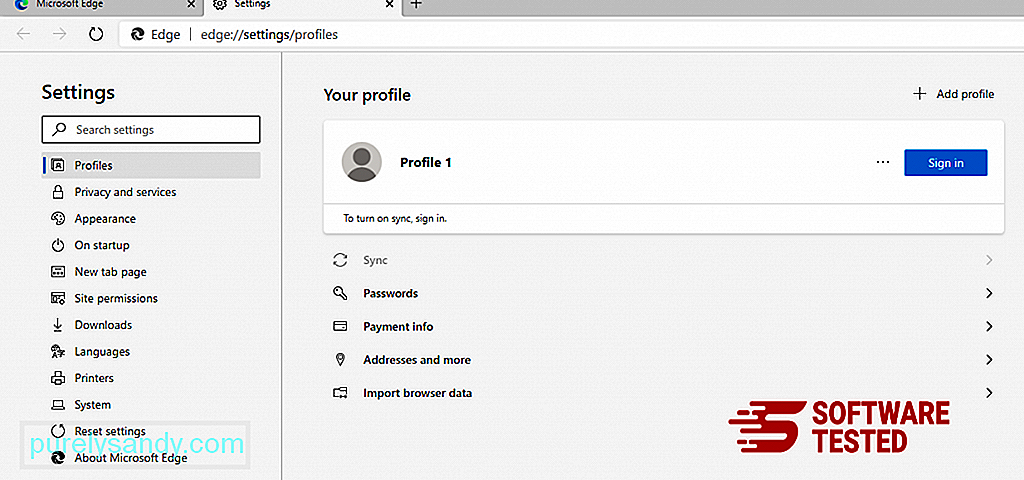
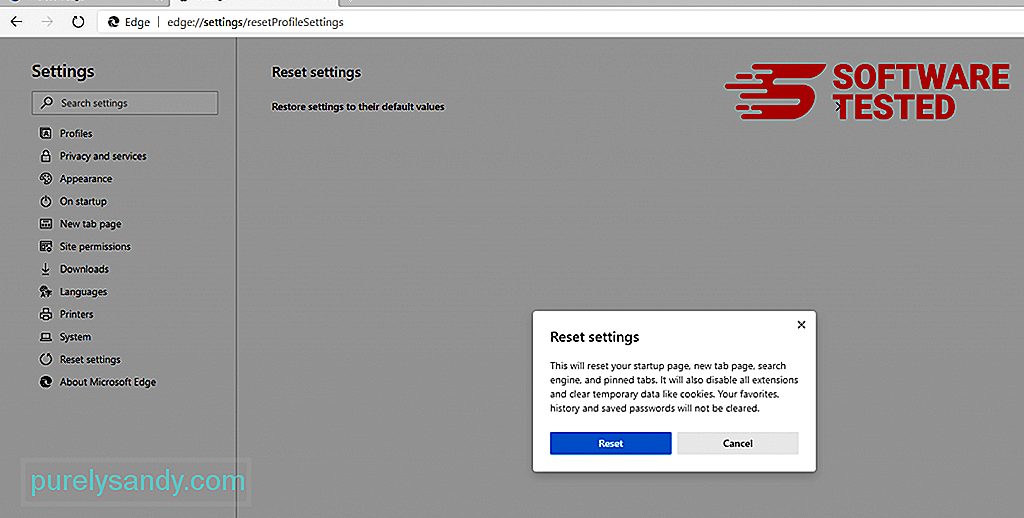
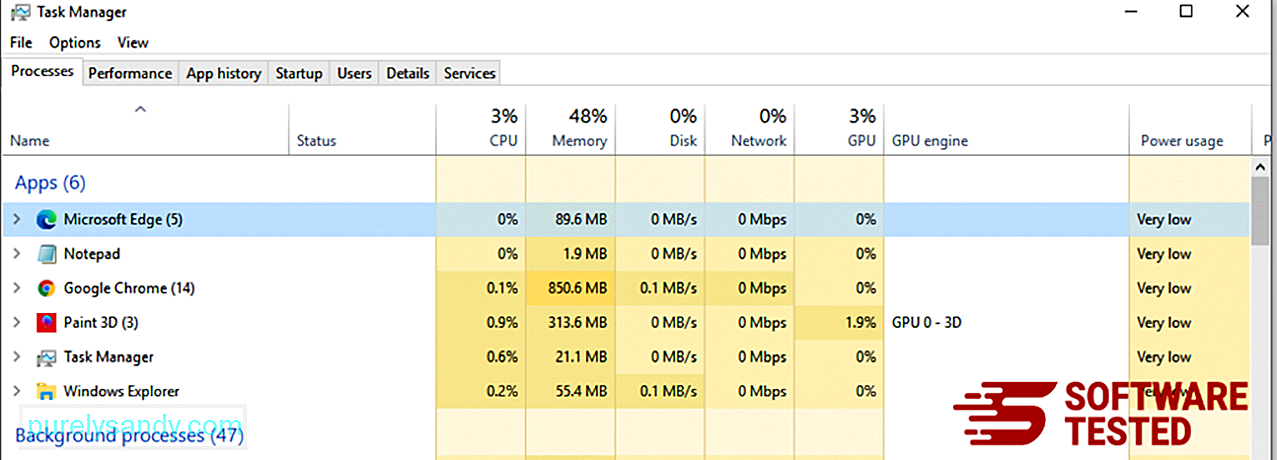
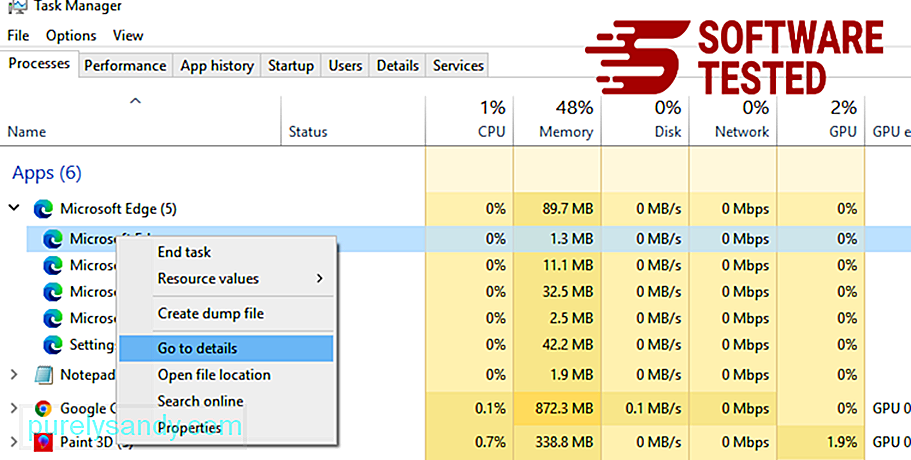
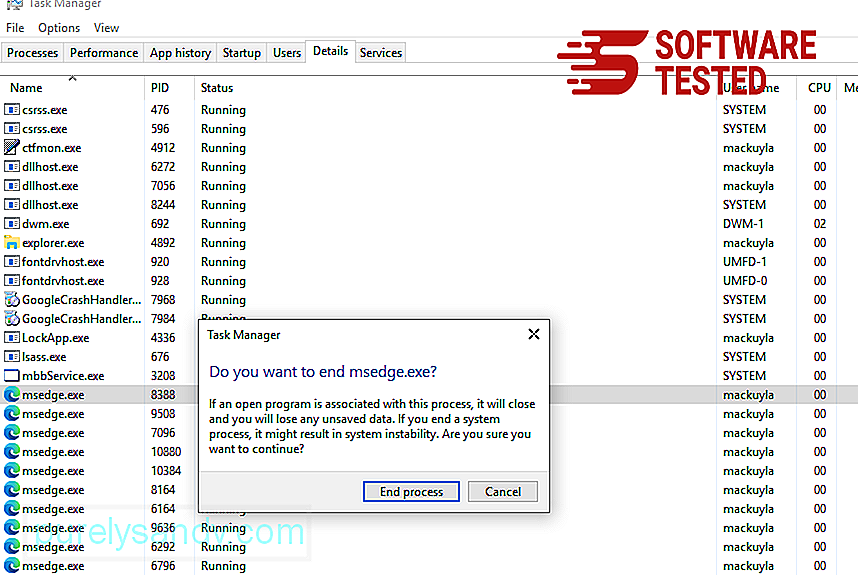
దీన్ని చేయడానికి దశలు ఇక్కడ ఉన్నాయి:
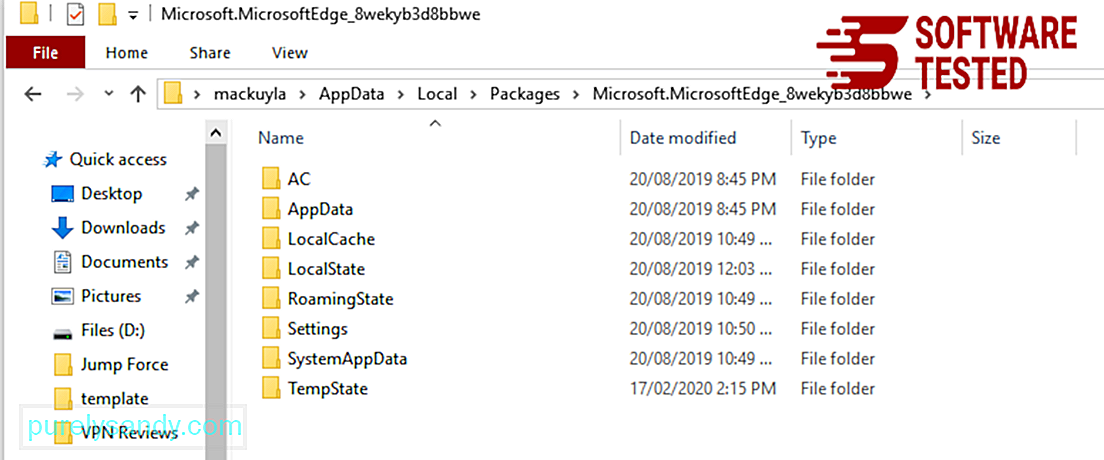
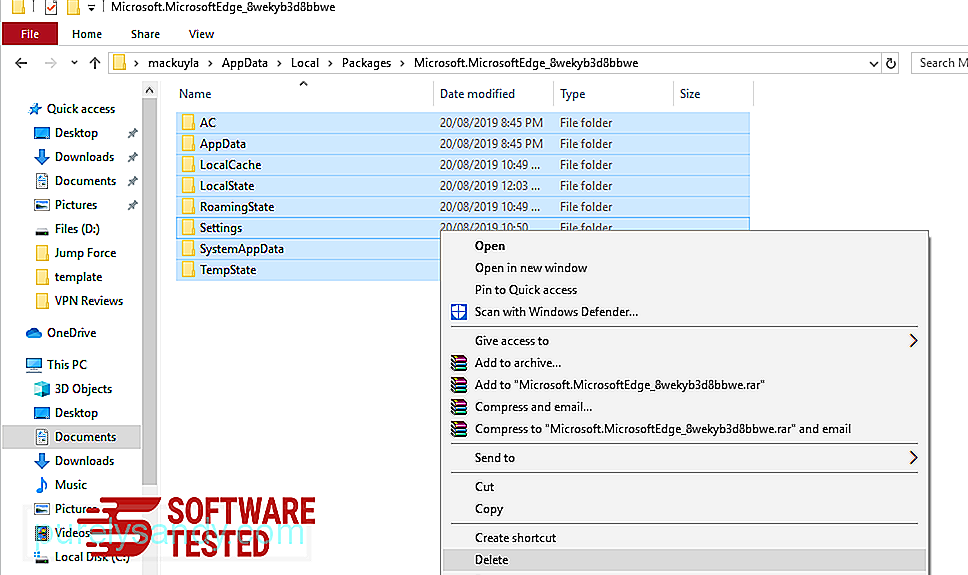
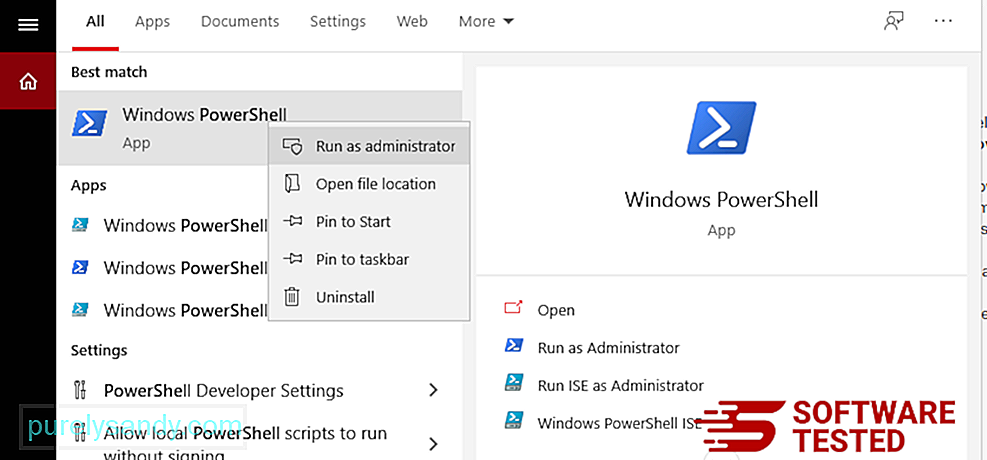 విండోస్ పవర్షెల్ విండోలో, ఈ ఆదేశాన్ని టైప్ చేయండి:
విండోస్ పవర్షెల్ విండోలో, ఈ ఆదేశాన్ని టైప్ చేయండి: Get-AppXPackage -AllUsers -Name Microsoft.MicrosoftEdge | Foreach {Add-AppxPackage -DisableDevelopmentMode -Register $ ($ _. InstallLocation) \ AppXManifest.xml -Verbose} 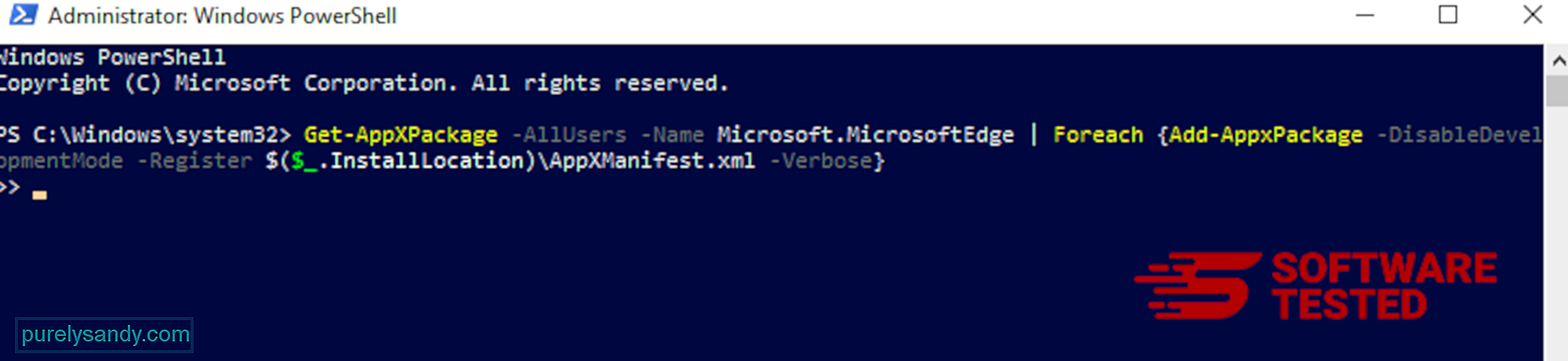
మాల్వేర్ యొక్క ప్రధాన లక్ష్యాలలో కంప్యూటర్ బ్రౌజర్ ఒకటి - సెట్టింగులను మార్చడం, కొత్త పొడిగింపులను జోడించడం మరియు డిఫాల్ట్ సెర్చ్ ఇంజిన్ను మార్చడం. కాబట్టి మీ సఫారికి సత్వరమార్గం టాబ్ బ్రౌజర్ హైజాకర్ సోకిందని మీరు అనుమానించినట్లయితే, మీరు తీసుకోవలసిన దశలు ఇవి:
1. అనుమానాస్పద పొడిగింపులను తొలగించండి సఫారి వెబ్ బ్రౌజర్ను ప్రారంభించి, ఎగువ మెను నుండి సఫారి పై క్లిక్ చేయండి. డ్రాప్-డౌన్ మెను నుండి ప్రాధాన్యతలు క్లిక్ చేయండి. 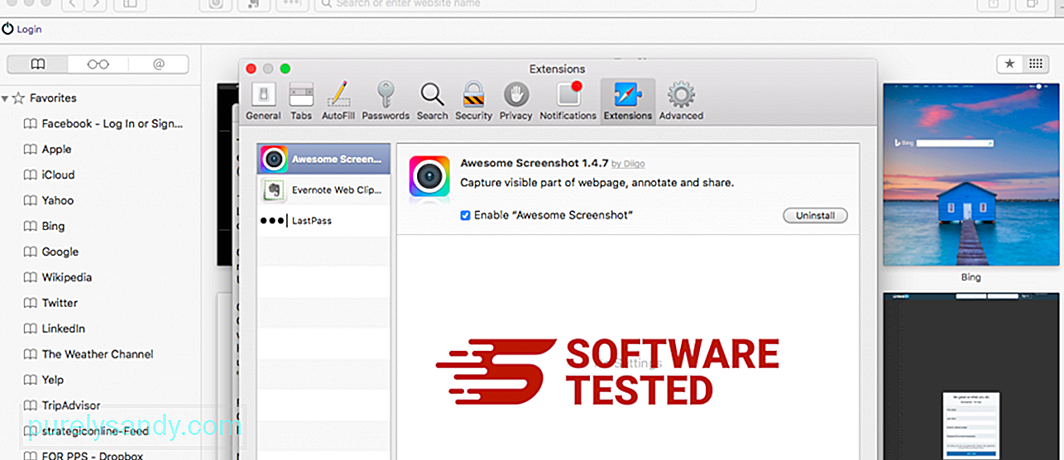
ఎగువన ఉన్న పొడిగింపులు టాబ్పై క్లిక్ చేసి, ఆపై ఎడమ మెనూలో ప్రస్తుతం ఇన్స్టాల్ చేయబడిన పొడిగింపుల జాబితాను చూడండి. సత్వరమార్గం టాబ్ బ్రౌజర్ హైజాకర్ లేదా మీరు ఇన్స్టాల్ చేయడాన్ని గుర్తుంచుకోని ఇతర పొడిగింపుల కోసం చూడండి. పొడిగింపును తొలగించడానికి అన్ఇన్స్టాల్ బటన్ క్లిక్ చేయండి. మీ అనుమానాస్పద హానికరమైన పొడిగింపుల కోసం దీన్ని చేయండి.
2. మీ హోమ్పేజీకి మార్పులను మార్చండిసఫారిని తెరిచి, ఆపై సఫారి & gt; ప్రాధాన్యతలు. జనరల్ పై క్లిక్ చేయండి. హోమ్పేజీ ఫీల్డ్ను చూడండి మరియు ఇది సవరించబడిందో లేదో చూడండి. మీ హోమ్పేజీని సత్వరమార్గం బ్రౌజర్ హైజాకర్ మార్చినట్లయితే, URL ను తొలగించి, మీరు ఉపయోగించాలనుకుంటున్న హోమ్పేజీలో టైప్ చేయండి. వెబ్పేజీ చిరునామాకు ముందు http: // ను చేర్చాలని నిర్ధారించుకోండి.
3. సఫారిని రీసెట్ చేయండి 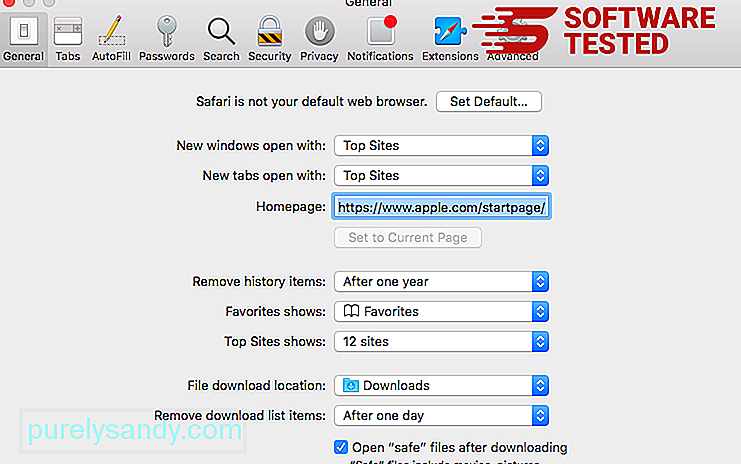
సఫారి అనువర్తనాన్ని తెరిచి, స్క్రీన్ ఎగువ ఎడమ వైపున ఉన్న మెను నుండి సఫారి పై క్లిక్ చేయండి. రీసెట్ సఫారిపై క్లిక్ చేయండి. మీరు రీసెట్ చేయదలిచిన అంశాలను ఎన్నుకోగల డైలాగ్ విండో తెరుచుకుంటుంది. తరువాత, చర్యను పూర్తి చేయడానికి రీసెట్ బటన్ క్లిక్ చేయండి.
తీర్మానంచాలా మంది అనుకోకుండా సత్వరమార్గాన్ని అమలు చేస్తారు. చాలా సందర్భాల్లో, మోసపూరితం వారికి తెలియకుండానే స్పాన్సర్ చేసిన అనువర్తనాలను ఇన్స్టాల్ చేయడానికి ఉపయోగిస్తారు. అదృష్టవశాత్తూ, గూగుల్ క్రోమ్ మరియు మొజిల్లా ఫైర్ఫాక్స్ వంటి ఆధునిక వెబ్ బ్రౌజర్లు ఈ బెదిరింపుల గురించి వినియోగదారులను హెచ్చరిస్తాయి, తద్వారా వారు బ్రౌజర్ హైజాక్ యొక్క పరిణామాలను నివారించవచ్చు.
YouTube వీడియో: సత్వరమార్గం టాబ్ బ్రౌజర్ హైజాకర్
09, 2025

